3dsmax怎么利用阵列建模创意的模型?
时间:2020-07-20 11:05:43 魔新豆网
3dsmax中想要通过使用阵列功能制作一个创意的模型,该怎么制作呢?可以比较方便地进行物体的旋转复制操作,下面我们就来看看详细的教程。
1、打开3ds max软件,新建一个圆锥体,并且把圆锥体放置成图示的状态。
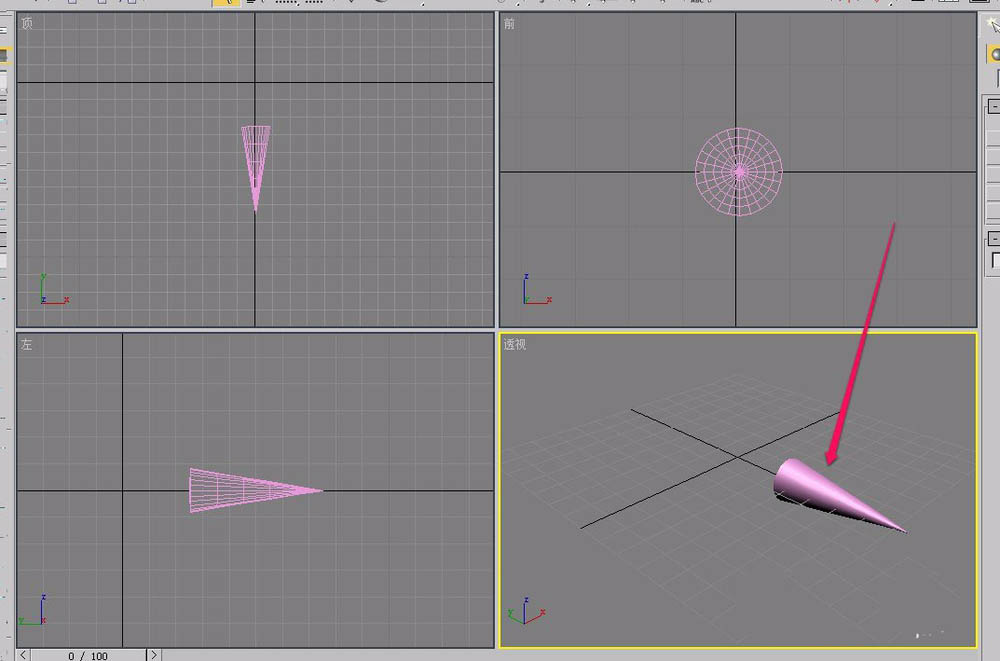
2、用鼠标单击选中圆锥体。
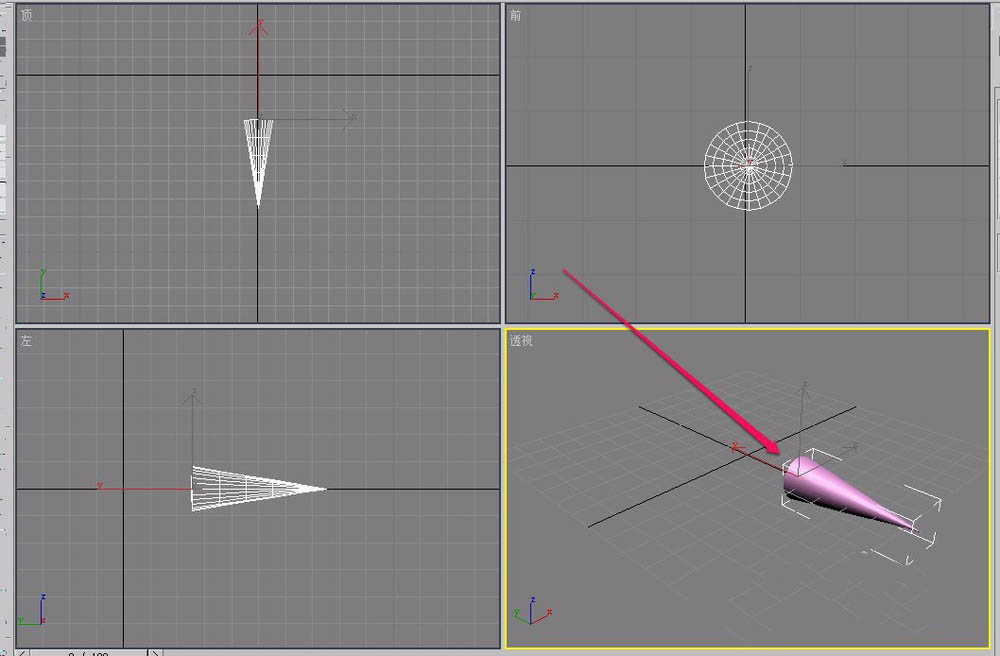
3、打开“层次”选项卡,单击选择“调整轴”卷展栏中的“仅影响轴”按钮。

4、单击选择工具栏中的“选择并移动”按钮。
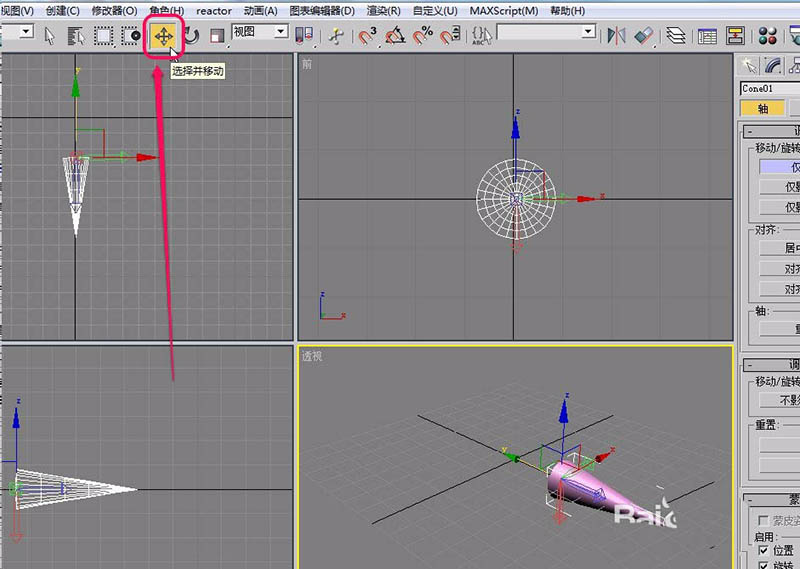
5、使用鼠标沿着 y 轴方向拖动圆锥体的局部坐标,移动一段距离后松开鼠标键。
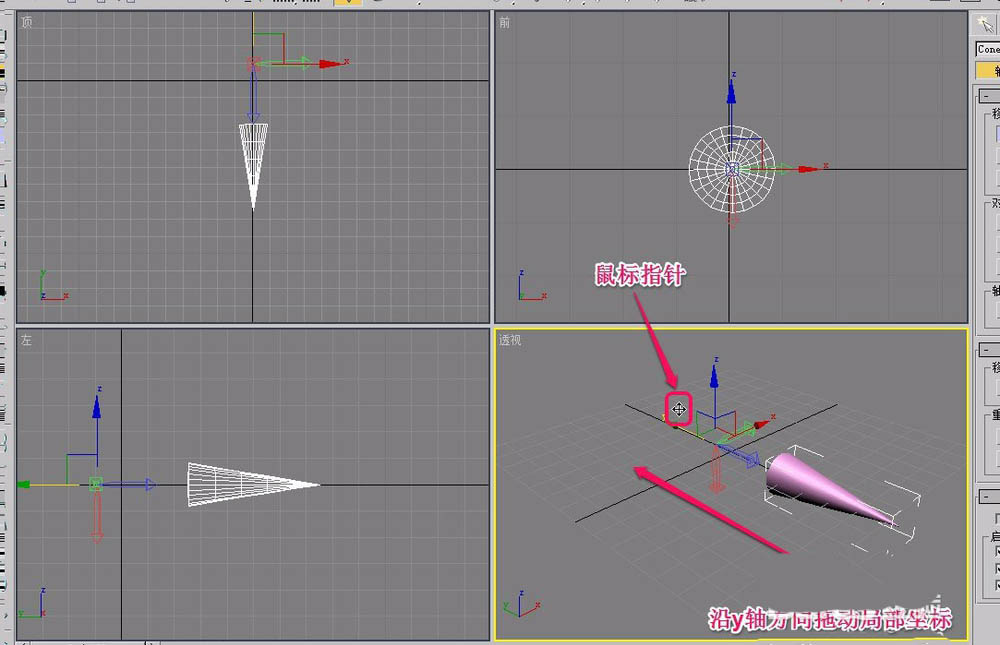
6、将“仅影响轴”按钮关闭。
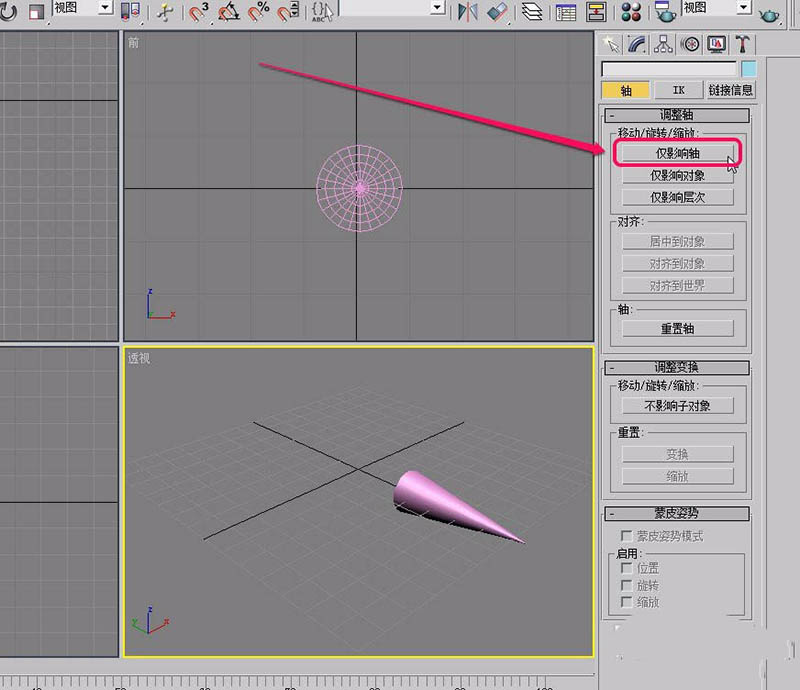
7、用鼠标选中圆锥体,然后选择“工具”菜单中的“阵列”命令。
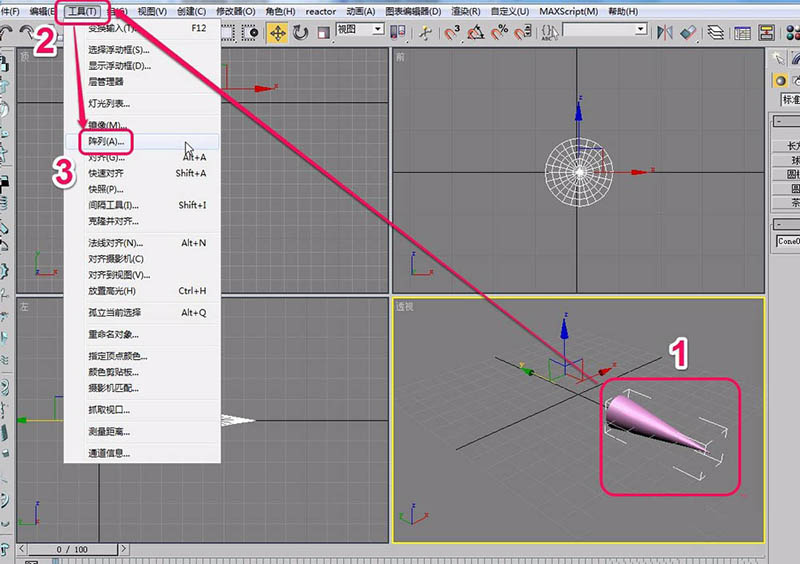
8、这时,软件弹出了“阵列”对话框。由于要让圆锥体进行旋转复制,我们以围绕 Z 轴旋转为例,因此将“旋转”中的 Z 轴增量设置为 60.0 ,表示每旋转 60° 角度复制一个副本。
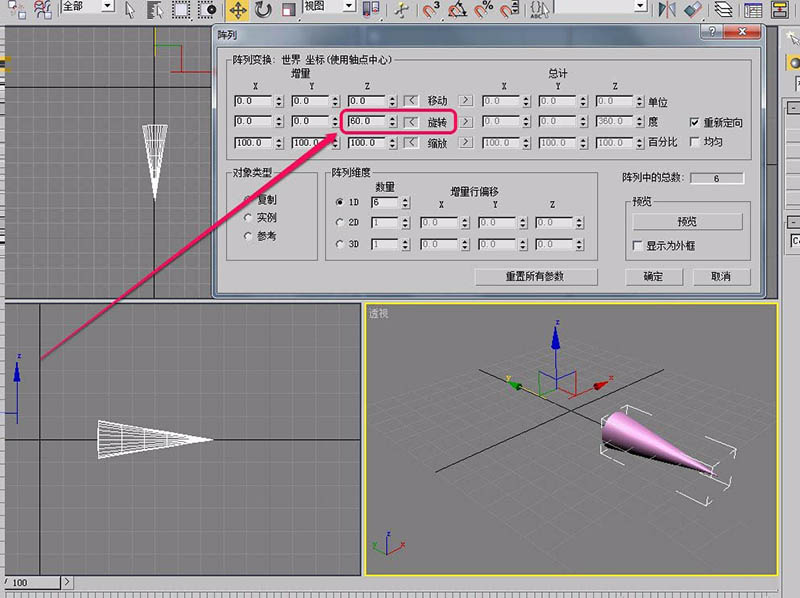
9、接下来选择“对象类型”中的“复制”选项。
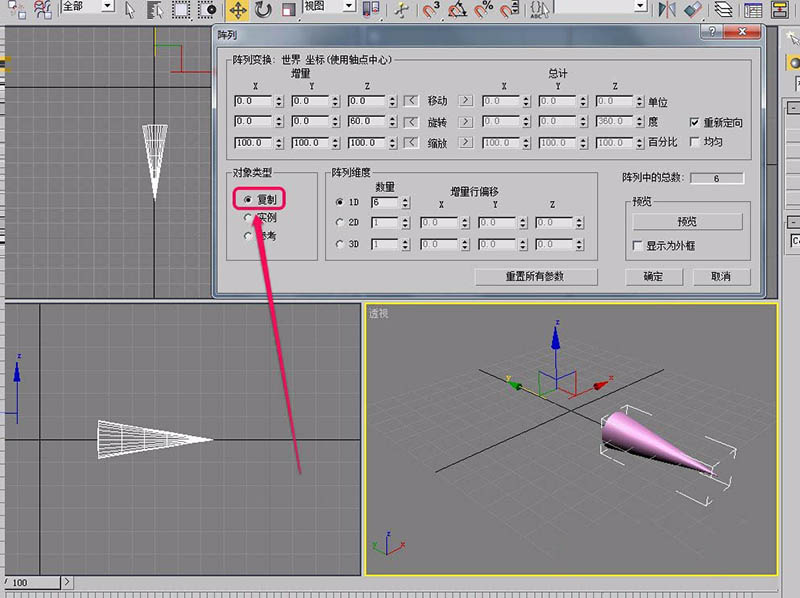
10、进一步,我们将“阵列维度”中的“1D”数量设置为 6 ,表示阵列出6个圆锥体。
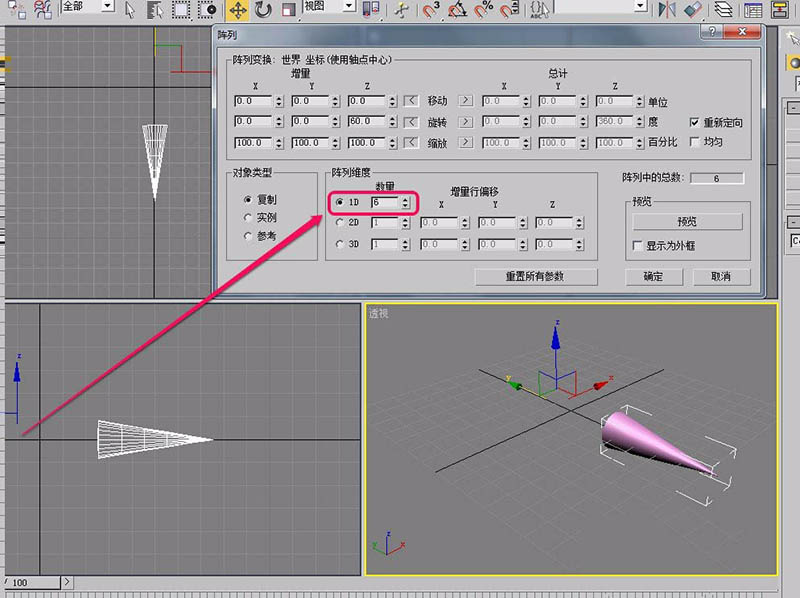
11、最后,单击“确定”按钮。
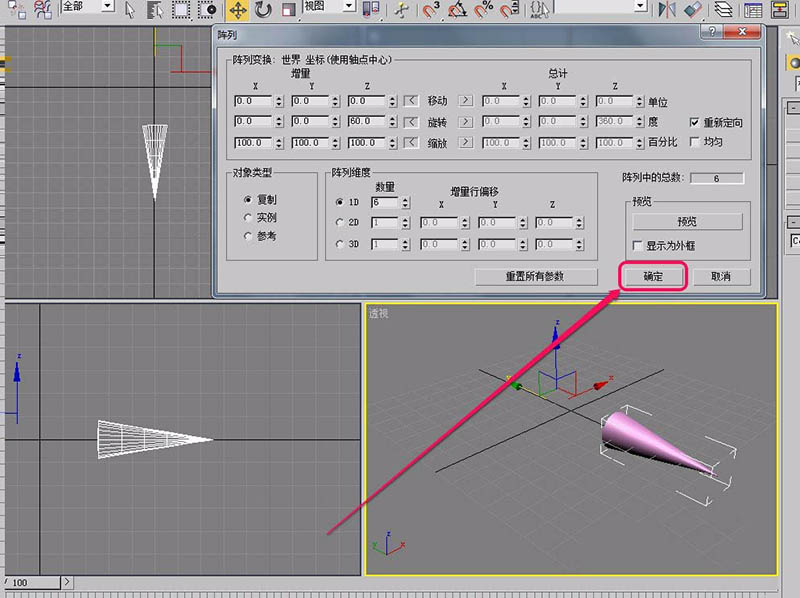
12、可以看到,软件旋转复制出了6个圆锥体。
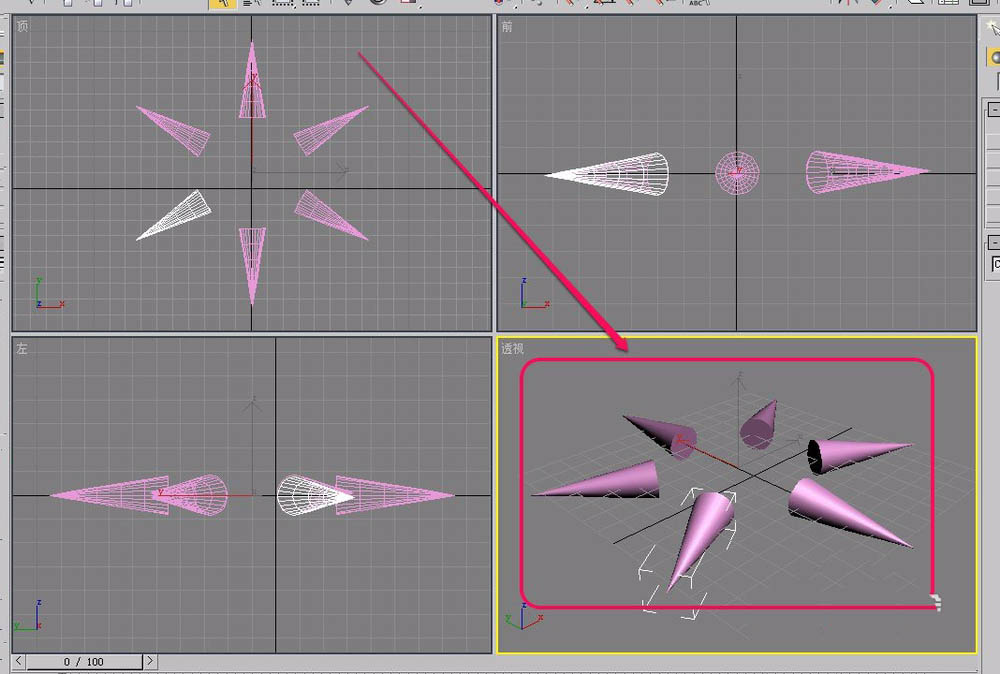
以上就是3dsmax使用阵列进行旋转复制的技巧,希望大家喜欢,请继续关注生活。
本文标签:
